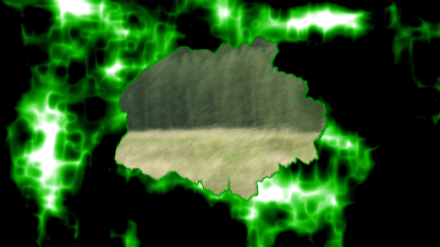Alpha Custom Map
Рассмотрим вариант применения маски пользователя: Alpha Custom Map в программе Thomson Grass Valley Edius Pro 5. Импортируем видео в проект с помощью комбинации клавиш: Ctrl+O и размещаем его на втором видео треке над основным видео:
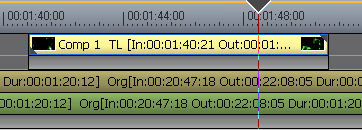
В окне предварительного просмотра Edius Pro отображается верхний видео слой:
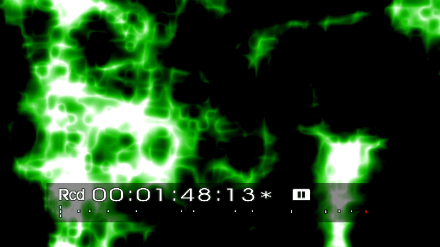
Выбираем видео переход: Effects > Transitions > Alpha > Alpha Custom Map.
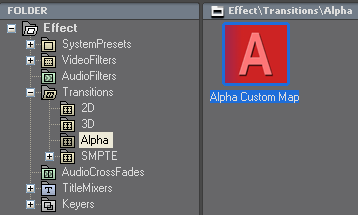
И перетягиваем переход, на линейку времени? Применяем его к верхнему клипу. Далее, растягиваем переход, до нужной длины.
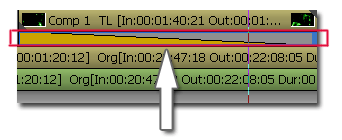
В палитре Information, делаем двойной клик, на заголовке перехода.
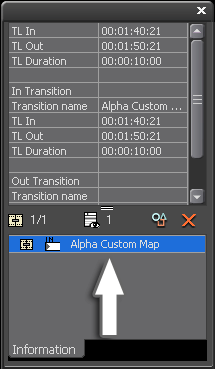
И получаем доступ к настройкам перехода Alpha Custom Map:
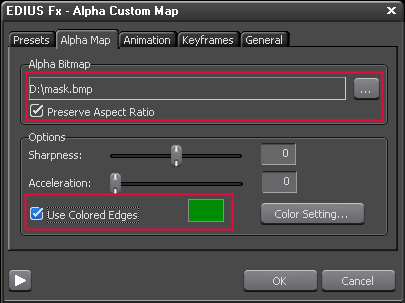
В пункте Alpha Bitmap указываем путь к маске, в формате BMP:
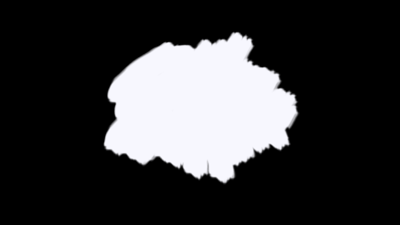
Для добавления краям маски цветных краев, отмечаем пункт: Use Colored Edges. И выбираем соответствующий цвет заливки. Переключаемся на закладку: Keyframes, и выставляем начальные и конечные ключевые кадры = 50%.
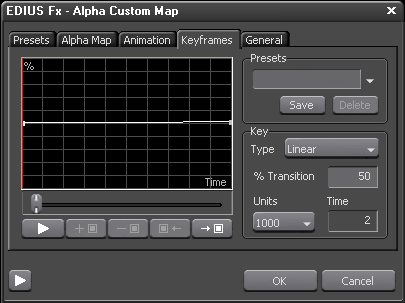
Теперь для того, чтобы сделать оба видео слоя одинаковыми по размеру, в закладке General и убираем галку перед пунктом: Enable overscan handling. Для выхода из окна настроек перехода Alpha Custom Map, нажимаем на кнопку ОК.
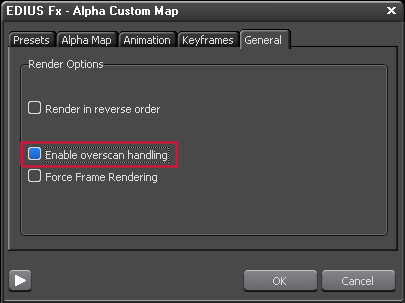
Смотрим на результат в окне предварительного просмотра: